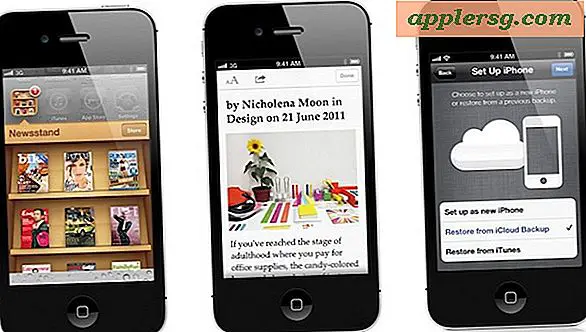iOS 10: Bagaimana Menghapus Semua Surat?
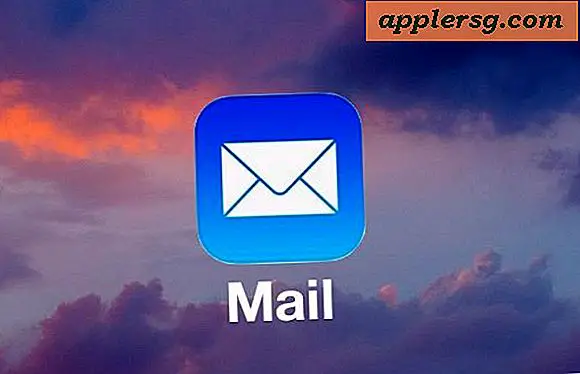
Jika Anda telah memperbarui ke iOS 10 Anda mungkin telah memperhatikan bahwa aplikasi Mail "Trash All" tidak ada di iPhone dan iPad. Ini sangat disayangkan karena kemampuan untuk menghapus semua email di iOS dengan mudah adalah salah satu fitur yang lebih berguna untuk mengelola kotak masuk email yang sibuk. Tidak adanya tombol "Hapus Semua" di Mail untuk iOS 10.0, iOS 10.0.1, dan iOS 10.0.2 mungkin hanya bug atau kecelakaan, tetapi sementara itu jika Anda ingin mendapatkan kembali semua sampah yang kita miliki. akan menunjukkan solusi yang menyelesaikan kemampuan email "Hapus Semua" yang serupa.
By the way, itu bukan hanya "Sampah Semua" yang hilang di iOS 10 Mail, itu juga kemampuan untuk memilih massal semua email pada umumnya. Untuk saat ini solusi melibatkan banyak penyadapan dan secara manual memilih email dan kemudian mencemari mereka, itu sedikit rumit tetapi mendapat pekerjaan yang dilakukan pada iPhone dan iPad.
Cara "Hapus Semua" Surat di iOS 10
- Buka aplikasi Mail di iOS 10
- Masuk ke folder kotak masuk atau kotak surat yang ingin Anda hapus semua surelnya
- Ketuk tombol "Edit" di sudut kanan atas
- Sekarang ketuk secara manual pada setiap email yang ingin Anda hapus, seperti ditandai dengan tanda centang biru di sebelah pesan email
- Sekarang pilih "Sampah" di sudut
- Konfirmasikan bahwa Anda ingin menghapus semua email yang dipilih dengan memilih "Sampah Pesan Terpilih"
- Ulangi dengan folder lain dan email seperlunya



Cukup banyak tangan lebih dari sebelumnya, tetapi itu bekerja sama.
Kehilangan fitur agak tidak biasa dengan pembaruan perangkat lunak iOS, yang menyarankan penghapusan Sampah Semua di Mail mungkin tidak disengaja. Masih harus dilihat apakah rilis iOS 10.x mendatang akan mendapatkan kembali kemampuannya, tetapi mudah-mudahan kami akan mendapatkan kembali kemampuan yang sama untuk menghapus semua email di iPhone dan iPad yang ada di rilis perangkat lunak iOS sebelumnya sebelum 10.0.
Solusi untuk Menghapus SEMUA eMail di iOS 10
Solusi lain memungkinkan menghapus semua email di iOS 10 juga, tetapi harus ditekankan bahwa ini memang merupakan solusi dan tidak spesifik karena secara harfiah setiap email akan dihapus dari iPhone atau iPad dalam prosesnya.
Jangan coba ini tanpa cadangan atau kecuali Anda benar-benar yakin Anda tidak pernah menginginkan email itu lagi, setiap email akan dihapus dari perangkat apakah itu dibaca atau belum dibaca:
- Buka kotak masuk lalu ketuk "Edit"
- Ketuk pesan apa pun di layar sehingga kotak centang muncul di sebelahnya
- Sekarang tekan dan tahan tombol "Pindah" dengan satu jari, dan sambil menahan tombol "Pindahkan", hapus centang pada pesan yang sebelumnya Anda periksa
- Sekarang lepaskan tombol "Pindah"
- Sekarang Anda akan berada di layar pemilihan Kotak Masuk, di bagian atas layar akan menunjukkan berapa banyak email yang dipilih, pilih ikon "Sampah" untuk memindahkan semuanya ke sampah dan menghapusnya secara permanen.
Ini adalah solusi lama untuk menghapus setiap email dari Mail sejak lama yang terus bekerja dengan iOS 10 di iPhone dan iPad. Ini tidak memaafkan dan secara harfiah menghapus setiap email dari setiap akun di iPhone jadi pastikan Anda ingin melakukan itu.
Tahu cara lain untuk menghapus semua email di iOS 10 di iPhone atau iPad? Beri tahu kami di komentar.